Otra manera para capturar tu pantalla
Hola les traigo un programa que les ayudara a realizar una captura de pantalla, para descargar y usar el programa se llama Lightshot para descargar ingrese al link https://app.prntscr.com/
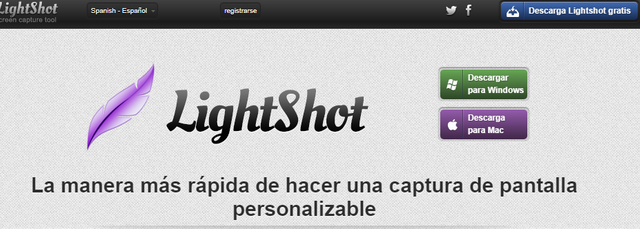
Luego de descargar acepte términos y condiciones e instale
Cuando esté instalado en la parte inferior izquierda de la barra de tareas una plumita morada en el menú desplegable como lo indica la imagen
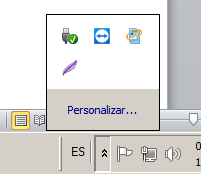
Al presionarla la pantalla se coloca de color un poco obscura y puede dibujar un recuadro con el ratón del área que quiera capturar luego que dibuje su recuadro le saldrán dos barras una es la de herramientas para usar en el cuadro y la otra es las opciones de guardado y compartir
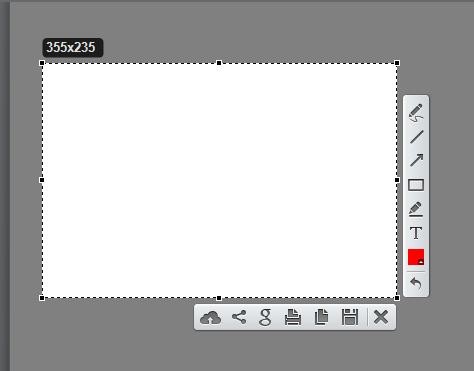
Barra de herramientas:

Esta barra contiene 8 herramientas que sirven para editar y configurar la imagen antes de ser enviada o guardada
Pluma: Permite hacer un rayado o un dibujo libre en la imagen
Línea: Permite hacer líneas rectas en la imagen
Flecha: Permite hacer flechas en la imagen
Rectángulo: Permite hacer cuadrados o rectángulos de un área en la imagen
Marcador: Te da la opción de resaltar una parte de la imagen sin taparla
Texto: Le permite colocar un recuadro donde podrá realizar escrituras en la imagen
Color: Permite cambiar el color de todas las opciones anteriores, es importante seleccionar el color primero antes de realizar una acción, porque luego no podrá cambiarle el color
Deshacer: Permite regresar una acción atrás , es casi como un modo de borrar la pantalla en caso de cometer un error
Barra de guardar o compartir

Esta barra te da herramientas que permiten guardar o compartir la imagen capturada dentro del recuadro ya sea en tu pc o por medio de internet
Nube: Esa nube te da la opción de subir automáticamente la imagen capturada a internet al darle click se abre una ventana del lado inferior derecho, con una barra de carga para copiar la imagen que el programa subió a internet.
Compartir: Se usa para compartir por medio de las redes sociales
g: Abre el explorador y busca imágenes similares a la captura por google o internet
Impresora: Es para hacer las impresiones directas
Copiar: es para habilitar la opción de copiado y pegar en donde sea mas cómodo.
Guardar: es para guardar la imagen directamente en su ordenador
Para configurar las opciones del programa
Si le da click derecho se abrirá una ventana de opciones y configuración del programa
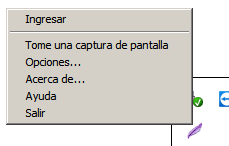
Si le da en opciones se abre una ventana de configuración donde puede cambiar los atajos y las teclas de acceso rápido
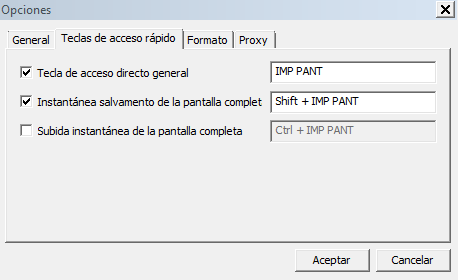
si te gusto deja tu like, tu opinión en la barra de comentarios, comparte este articulo , recuerda podría ser interesante o útil para tus amigos!! Saludos y suerte!!
Instagram @edinarlatam.
Twitter @edinarlatam.
VkSocial @EdinarLatam.
Este post ha sido apoyado por:
Créditos de la imagen @richardbmx